Final Cut Pro – Benutzerhandbuch für Mac
- Willkommen
- Neue Funktionen
-
- Einführung in das Importieren von Medien
- Der erste Import
- Dateien während des Imports verwalten
-
- Von Image Playground importieren
- Importieren aus iMovie für macOS
- Importieren aus iMovie für iOS oder iPadOS
- Importieren aus Final Cut Pro für das iPad
- Importieren aus Final Cut Camera
- Importieren aus „Fotos“
- Importieren aus „Musik“
- Aus Apple TV importieren
- Importieren aus Motion
- Importieren aus GarageBand und Logic Pro
- Importieren mithilfe von Arbeitsablauferweiterungen
- Aufnehmen in Final Cut Pro
- Speicherkarten und Kabel
- Unterstützte Medienformate
- Formate von anderen Anbietern mit Medienerweiterungen importieren
-
-
- Einführung in die Wiedergabe
- Medien wiedergeben
- Medien überfliegen
- Medien im Ereignis-Viewer wiedergeben
- Zwei Videobilder vergleichen
- Medien auf einem externen Display wiedergeben
- Einzoomen in den Viewer
- Wiedergabequalität steuern
- Überlagerungen im Viewer verwenden
- Rendern im Hintergrund
- Wiedergeben von Slow-Motion-Clips
-
-
- Schneiden – Einführung
-
- Einführung in das Hinzufügen von Clips
- Bewegen von Clips in die Timeline
- Anhängen von Clips an das Projekt
- Clips einfügen
- Clips verbinden
- Clips überschreiben
- Ersetzen von Clips
- Hinzufügen von Standbildern
- Standbilder erstellen
- Nur Video oder Audio eines Clips hinzufügen
- Clips aus Projekten entfernen
- Clips auf „Solo“ setzen oder deaktivieren
- Ausgangsclip eines Projektclips suchen
- Clips in der Timeline anordnen
-
- Scrollen in der Timeline
- Vergrößern und Verkleinern der Anzeige in der Timeline
- Darstellung von Timeline-Clips ändern
- Objekte in der Timeline einrasten
- Im Projekt navigieren
- Mithilfe des Timecodes navigieren
- Quellen- und Projekt-Timecode anzeigen
- Projekt im Timeline-Index anzeigen
- Clips mit duplizierten Bereichen anzeigen
- Verwackeltes Videomaterial korrigieren
-
- Einführung in Effekte
-
- Übergänge – Einführung
- Übergänge erstellen
- Hinzufügen von Übergängen und Überblendungen
- Übergang schnell mit einem Tastaturkurzbefehl hinzufügen
- Festlegen der Standarddauer für Übergänge
- Entfernen von Übergängen
- Anpassen von Übergängen in der Timeline
- Anpassen von Übergängen im Informationsfenster und im Viewer
- Jump Cuts mit dem Übergang „Fließen“ zusammenführen
- Anpassen von Übergängen mit mehreren Bildern
- Anpassen von Übergängen in Motion
-
- Integrierte Effekte – Einführung
- Vergrößern, Verkleinern, Bewegen und Drehen von Clips
- Bildausschnitt mit „Intelligent Anpassen“ ändern
- Trimmen der Ränder eines Videobilds
- Beschneiden von Clips
- Schwenken und Zoomen in Clips
- Ändern der Clipperspektive
- Arbeiten mit integrierten Effekten
- Entfernen von integrierten Effekten
-
- Einführung in Clipeffekte
- Videoeffekte hinzufügen
- Hinzufügen von Standardvideoeffekten
- Anpassen von Effekten
- Ändern der Reihenfolge von Clipeffekten
- Kopieren von Effekten zwischen Clips
- Effekte umbenennen
- Sichern von Voreinstellungen für Videoeffekte
- Keyframes kopieren und einsetzen
- Reduzieren des Videorauschens
- Entfernen oder Deaktivieren von Effekten
- Ändern von Effekten in Motion
- Anpassungsclips hinzufügen
-
-
- Einführung in Untertitel
- Ablauf für Untertitel
- Erstellen von Untertiteln
- Importieren von Untertiteln
- Ein- oder Ausblenden von Untertiteln
- Bearbeiten des Untertiteltexts
- Anpassen und Anordnen von Untertiteln
- Formatieren von Untertiteltext
- Erstellen von Untertiteln in mehreren Sprachen
- Konvertieren von Untertiteln in ein anderes Format
- Untertitel exportieren
-
- Einführung in die Multicam-Bearbeitung
- Arbeitsablauf für Multicam-Bearbeitung
- Importieren von Medien für Multicam-Schnitte
- Kameranamen und Kamerawinkel hinzufügen
- Erstellen von Multicam-Clips
- Schneiden und Wechseln von Kamerawinkeln
- Synchronisieren und Anpassen von Kamerawinkeln
- Multicam-Clips bearbeiten
- Multicam-Bearbeitung – Tipps
- Hinzufügen von Handlungen
- Präzisionseditor verwenden
-
- Einführung in das zeitliche Ändern von Clips
- Ändern des Abspieltempos von Clips
- Variable Tempoeffekte erstellen
- Tempoübergänge hinzufügen
- Umkehren oder Zurückspulen von Clips
- Erstellen sofortiger Wiederholungen (Instant Replays)
- Beschleunigen der Clipwiedergabe mit Jump Cuts
- Haltesegmente erstellen
- Zurücksetzen von Tempowechseln
- Anpassen von Bildgrößen und Bildraten
- Verwenden von XML zum Übertragen von Projekten
-
- Einführung in 360°-Video
- Importieren von 360-Grad-Video
- Einstellungen für 360-Grad-Video
- 360°-Projekte erstellen
- Anzeigen von und Navigieren in 360-Grad-Video
- Hinzufügen von 360-Grad-Clips zu Standardprojekten
- Hinzufügen des Effekts „360-Grad-Patch“
- Effekt „Tiny Planet“ hinzufügen
- Teilen von 360-Grad-Clips und -Projekten
- 360-Grad-Video – Tipps
-
- Einführung in Stereovideo und räumliches Video
- Bearbeiten von Stereo- und räumlichen Video – Arbeitsablauf
- Räumliches Video aufnehmen
- Stereovideo und räumliches Video importieren
- Neues Stereovideoprojekt erstellen
- Vorschau für Stereovideo und räumliches Video wiedergeben
- Eigenschaften für Stereovideo anpassen
- Stereo- und räumliches Video bearbeiten
- Exportieren oder Teilen von Stereovideo und räumlichem Video
-
-
- Verfolgung von Objekten – Einführung
- Funktionsweise des Objekttrackings
- Effekt mit einem sich bewegenden Objekt verknüpfen
- Bild oder anderen Clip mit einem sich bewegenden Objekt verknüpfen
- Position eines Tracking-Effektes versetzen
- Objektverfolgung anpassen
- Ändern der Analysemethode für das Tracking
- Manuelles Erstellen von Motion-Tracks
-
- Einführung in die Farbkorrektur
-
- Einführung in Farbkorrektureffekte
- Arbeitsablauf für manuelle Farbkorrektur
- Farbkorrektureffekte hinzufügen
- Entfernen von Farbkorrektureffekten
- Effekt „Farbtafel“ verwenden
- Effekt „Farbräder“ verwenden
- Effekt „Farbkurven“ verwenden
- Verwenden des Effekts „Farbton-/Sättigungskurven“
- Effekt „Farbanpassungen“ verwenden
- Verwenden von Farbvoreinstellungen
- LUTs anwenden
-
- Einführung in das Teilen von Projekten
- Für Apple-Geräte teilen
- Im Internet teilen
- Teilen per E-Mail
- Stereovideo oder räumliches Video teilen
- Stapelfreigabe
- Mit Compressor teilen
- Ziele zum Teilen erstellen
- Metadaten für geteilte Objekte ändern
- Status von geteilten Objekten anzeigen
- Exporte durch gleichzeitige Verarbeitung beschleunigen
-
- Medienverwaltung – Einführung
-
- Informationen eines Clips anzeigen
- Überschreiben der Metadaten eines Clips
- Suchen von Ausgangsmediendateien
- Clips erneut mit Mediendateien verknüpfen
- Projekte und Mediatheken zusammenlegen
- Sicherungskopien von Projekten und Mediatheken erstellen
- Optimierte Dateien und Proxy-Dateien erstellen
- Erstellen eines reinen Proxy-Projekts
- Renderdateien verwalten
- Anzeigen von Hintergrundaktionen
- Kamera-Archive erstellen
- Glossar
- Urheberrechte und Marken

Zugreifen auf externe Audiodateien in Final Cut Pro für den Mac
Postproduktionsexperten laden häufig Stock-Musik und -Audioeffekte herunter und verwalten eine eigene Sammlung von Audiodateien (zusätzlich zu den über 1300 lizenzgebührfreien Toneffekten in Final Cut Pro).
Du kannst in der Kategorie „Toneffekte“ der Seitenleiste „Fotos, Videos und Audio“ eigene Ordner erstellen, die mit externen Sammlungen von Audiodateien verknüpft sind. Diese Ordner ermöglichen den schnellen Zugriff auf Dateien in deinen Final Cut Pro-Projekten. Diese eigenen Ordner können mehrere Ebenen von Unterordnern enthalten, d. h., deine Audiodateien bleiben wunschgemäß strukturiert.
Wenn du in der externen Audiosammlung Dateien hinzufügst oder entfernst, erscheinen diese Änderungen in der Kategorie „Toneffekte“, nachdem du Final Cut Pro beendet und erneut geöffnet hast.
Die folgenden Anleitungen gehen davon aus, dass du eine vorhandene Gruppe von Audiodateien (etwa Toneffekte oder Musik) in einem Ordner auf deinem Mac hast.
Wähle im Finder den Ordner auf der obersten Ebene, der die Audiodateien enthält, auf die du von Final Cut Pro aus zugreifen willst.
Wähle „Ablage“ > „Alias erstellen“ > „Medien“ (oder drücke die Tastenkombination „Command-L“).
Wähle im Finder „Gehe zu“ > „Gehe zum Ordner“ und gib Folgendes im Feld „Den folgenden Ordner öffnen“ ein:
/Library/Audio/Apple Loops/Apple/Final Cut Pro Sound Effects/
Klicke auf „Öffnen“.
Der Ordner „Final Cut Pro Sound Effects“ wird im Finder geöffnet.
Bewege den Aliasordner deines eigenen Audioordners im Finder in den Ordner „Final Cut Pro Sound Effects“.
Lösche die Bezeichnung „alias“ am Ende des Ordnernamens.
Wird die Seitenleiste „Fotos, Videos und Audio“ in Final Cut Pro nicht bereits angezeigt, führe einen der folgenden Schritte aus:
Klicke auf die Taste „Fotos , Videosund Audio“ links oben im Final Cut Pro-Fenster.
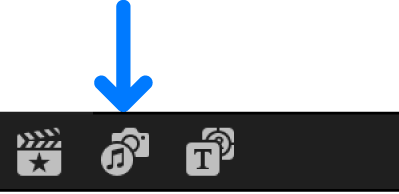
Wähle „Fenster“ > „Gehe zu“ > „Fotos, Videos und Audio“ (oder drücke die Tastenkombination „Umschalt-Command-1“).
Wähle in der Seitenleiste die Kategorie „Toneffekte“.
Klicke auf das Einblendmenü über dem Suchfeld oben rechts in der Übersicht.
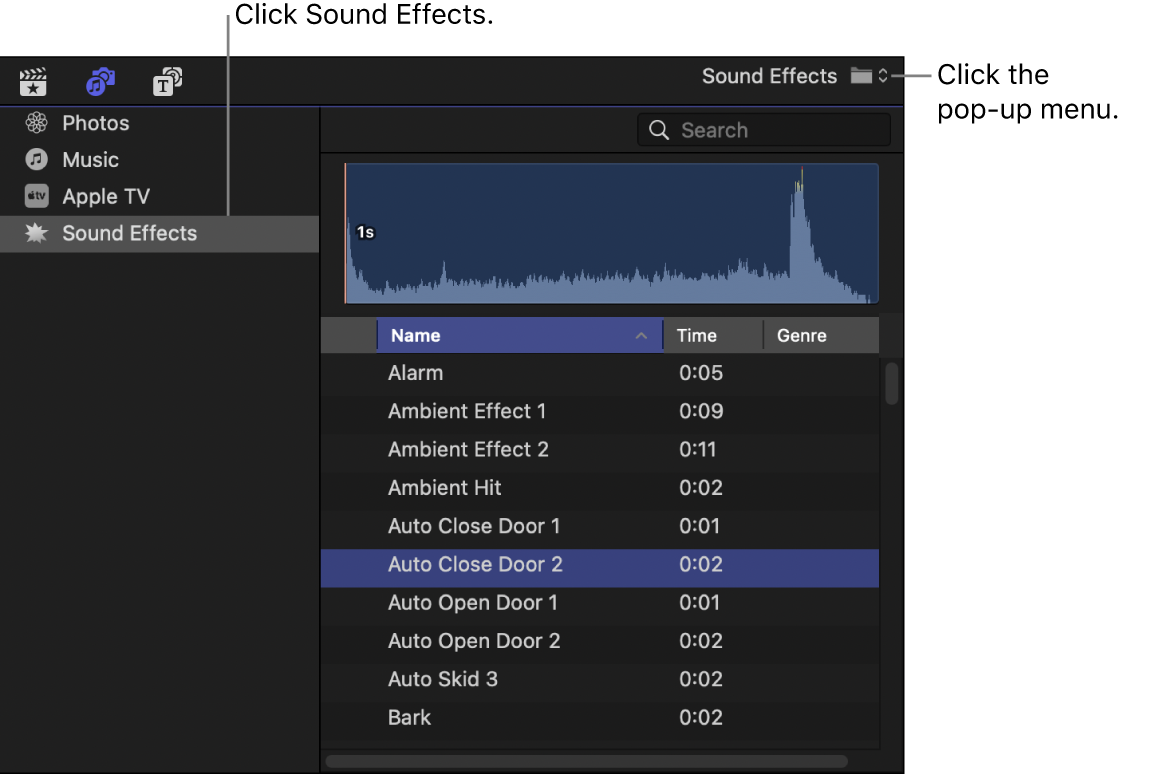
Dein eigener Audioordner wird samt der zugehörigen Unterordner im Bereich Final Cut Pro-Toneffekte des Menüs angezeigt.
Zum Zugreifen auf die Clips in deinem eigenen Audioordner führe beliebige der folgenden Schritte aus:
Wähle deinen Audioordner (oder einen seiner Unterordner) im Einblendmenü aus.
Gib Text in das Suchfeld ein, um Clips nach Namen zu suchen.
Die entsprechenden Clips werden in der Übersicht nicht angezeigt.
Weitere Informationen zum Hinzufügen von Audioclips aus deinem eigenen Audioordner zu Projekten oder Mediatheken findest du unter Musik und Sound hinzufügen.
Hinweis: Final Cut Pro weist jedem Clip, der über die Kategorie „Toneffekte“ der Seitenleiste „Fotos, Videos und Audio“ hinzugefügt wird, die Rolle „Effekte“ zu. Weitere Informationen zum Ändern der Rollenzuweisung für einen Clip findest du unter Rollen anzeigen und neu zuweisen.